- Autor Abigail Brown [email protected].
- Public 2023-12-17 06:45.
- Viimati modifitseeritud 2025-01-24 12:08.
Arvuti on ilma toiteta kasutu, seega võib sülearvuti laadija töötamise lõpetamine olla masendav. Kui teie Windows 10 sülearvuti aku ei lae isegi siis, kui see on ühendatud toiteallikaga, on mõned võimalikud põhjused ja lahendused.
Selles artiklis olevad juhised kehtivad üldiselt kõikidele Windows 10 arvutitele sõltumata tootjast.
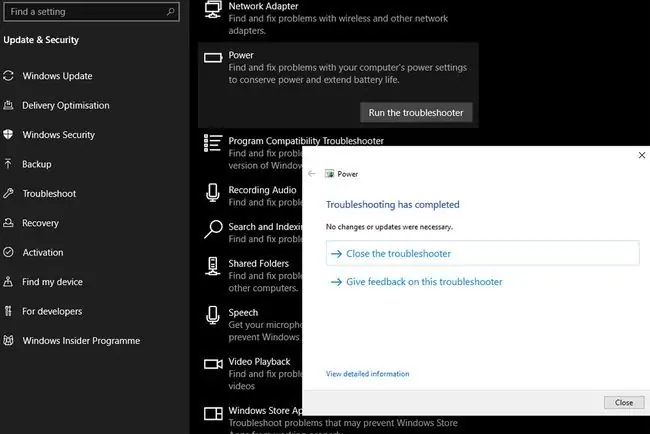
Windows 10 aku mittelaadimise põhjused
Põhjused, miks Windows 10 sülearvuti ei lae, on järgmised:
- Laadimiskaabel võib olla kahjustatud.
- Sisemine aku võib olla kahjustatud.
- Konkreetne draiver võib olla rikutud.
- Toitepistiku võib välja lülitada.
Kuidas parandada aku mittelaadimist operatsioonisüsteemis Windows 10
Kui teie sülearvuti on vooluvõrku ühendatud ja sisse lülitatud, kuid see ei lae ikka veel, kuigi aku on tühi, proovige seda uuesti laadida.
Kui kahtlustate, et sülearvuti aku on defektne (eriti kui see on ülekuumenenud, välja veninud või lõhnab naljak alt), ühendage see kohe lahti. Kahjustatud akud võivad lekkida või plahvatada.
-
Kasutage teist laadijat ja pistikut. Proovige teist sülearvuti laadijat, kui teil on see käepärast. Proovige ka teist pistikupesa. Kui leiate, et probleem on kaablis, võite proovida katkise laadija parandada.
Kui teie seadmele kehtib garantii, võtke laadija parandamiseks või väljavahetamiseks ühendust tootjaga.
- Käitage Windows 10 akuaruanne. Windows 10-l on akuraporti funktsioon, mis annab palju teavet sülearvuti aku seisundi kohta. Samuti võib see teid probleemide lahendamiseks õiges suunas tõugata.
- Käivitage Windows 10 aku tõrkeotsing. Windows 10-l on mitu sisseehitatud tõrkeotsingu tööriista, mis tuvastavad ja parandavad probleeme, sealhulgas akuprobleeme. Selle kasutamiseks minge Settings > Update & Security > Toide (jaotises Tõrkeotsing jaotis) > Käitage veaotsing
-
Eemaldage aku. Enamik kaasaegseid sülearvuteid ei lase teil akut eemaldada, kuid kui teie oma seda teeb, võite proovida mõnda nippi, mis mõnikord laadimisprotsessi lähtestab.
Eemaldage aku, ühendage laadija lahti, seejärel vajutage ja hoidke nuppu toite 15 sekundit all. See lähtestab sülearvuti sisemise CMOS-i, mis võib selle välja lükata mis tahes laadimisahelast, millesse see kinni on jäänud.
-
Installige uuesti Microsoft Battery Control Methodi draiver. Mõnikord võib konkreetne laadimisprotsessi haldav draiver rikkuda pärast kokkujooksmist või Windowsi värskendust ja ainus viis selle taastamiseks on sundida Windows seda uuesti installima.
Sülearvuti tagapaneeli eemaldamine ja aku kontaktide käsitsi eemaldamine tühistab tõenäoliselt teie garantii, seega jätke see samm vahele, kui teie seadmel on endiselt garantii.
- Teostage Windowsi süsteemitaaste. Kui arvate, et sülearvuti ei laadinud Windowsi värskenduse või mõne muu tarkvara installimise tõttu, keerake see tagasi. Windows 10 sisseehitatud süsteemi taastamise funktsioon taastab arvuti selliseks, nagu see oli enne värskendust. Süsteemi taastamine võib lahendada aku laadimise probleemid.
-
Lähtestage Windows 10. Kui ükski ül altoodud lahendustest ei tööta, kuid olete kindel, et laadija pole vigane ja aku pole tühi, lähtestage Windowsi tehaseseaded.
Windowsi tehaseseadetele lähtestamine kustutab arvutist kõik isiklikud andmed ja tarkvara, seega varundage failid, mida soovite alles jätta.






